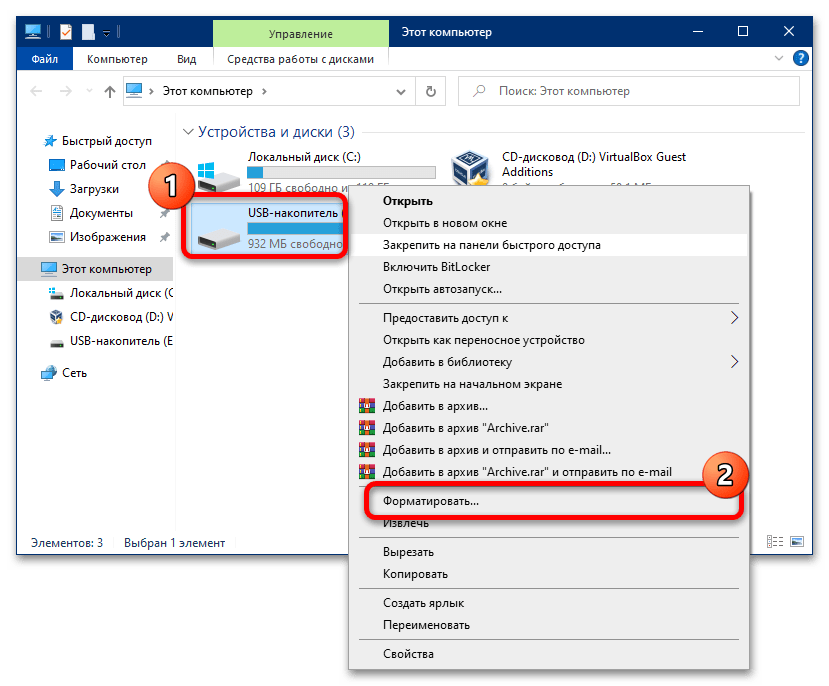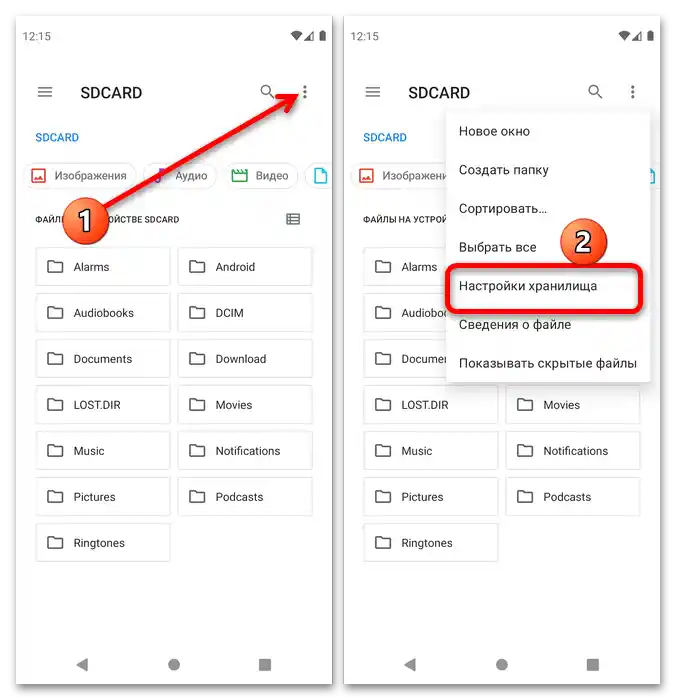Obsah:
Způsob 1: Vypnutí režimu ochrany proti zápisu
Mnoho paměťových karet formátu SD (a odpovídající adaptéry pro menší karty) má režim hardwarové ochrany proti přepsání, který je realizován ve formě páčky na těle zařízení.
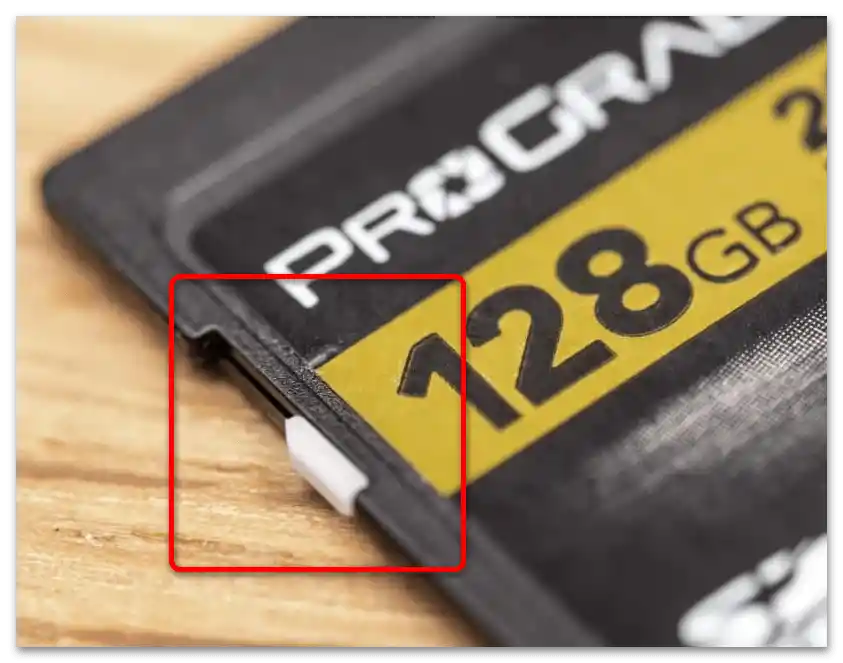
Pokud je přepínač v poloze "Lock", znamená to, že data na médiu nelze upravit, včetně odstranění. Takže jako první krok je třeba tuto funkci vypnout přepnutím páčky do horní polohy. Pokud však úložiště stále hlásí, že je v režimu ochrany proti zápisu, přejděte na Způsob 5.
Způsob 1: Změna vlastností disku
Hlavní softwarovou příčinou zvažovaného problému je omezení přístupu k datům ve vlastnostech disku. To lze odstranit pouze pomocí počítače s Windows, postup je následující:
- Vyjměte paměťovou kartu z zařízení a připojte ji k PC nebo notebooku. Pro posledně jmenované je k dispozici několik možností – například ve většině moderních zařízení je přítomen slot pro SD karty, do kterého lze vložit i microSD pomocí adaptéru. V desktopových počítačích je třeba použít čtečku karet – jak vestavěnou do předního panelu, tak externí, připojenou přes USB.Poslední lze také použít na laptopu.
- Počkejte, až systém rozpozná úložiště, poté otevřete "Tento počítač"/"Tento počítač", poté v sekci "Zařízení a disky" najděte svou paměťovou kartu, klikněte na ni pravým tlačítkem myši (PTM) a vyberte položku "Vlastnosti".
- Přejděte na kartu "Přístup", kde použijte tlačítko "Pokročilé nastavení".
Poznámka. Pro fungování této funkce musí mít váš účet administrátorská práva!
Více informací: Jak získat administrátorská práva v Windows 7 / Windows 10
- Zaškrtněte možnost "Sdílet", poté klikněte na "Použít" a "OK", zavřete okna vlastností.

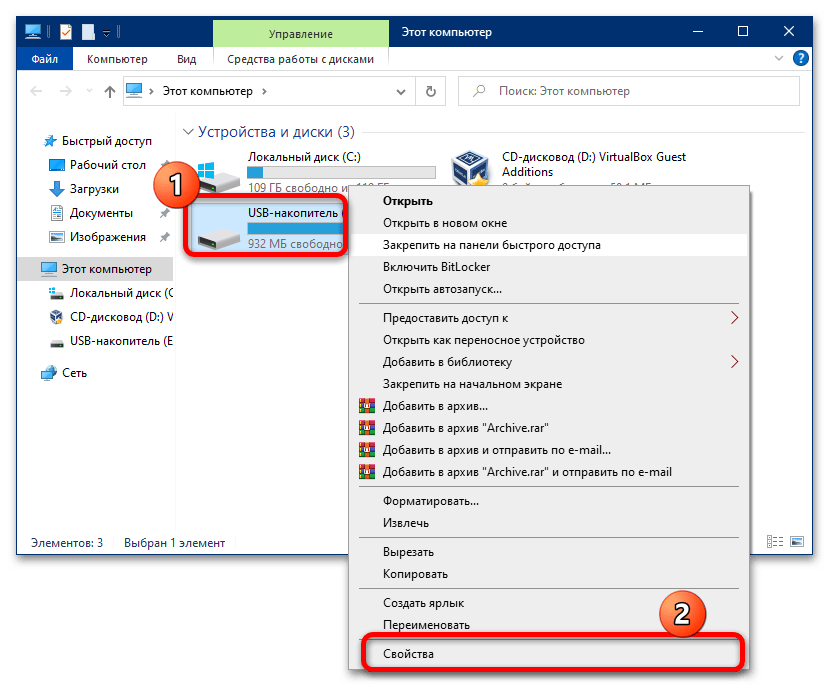
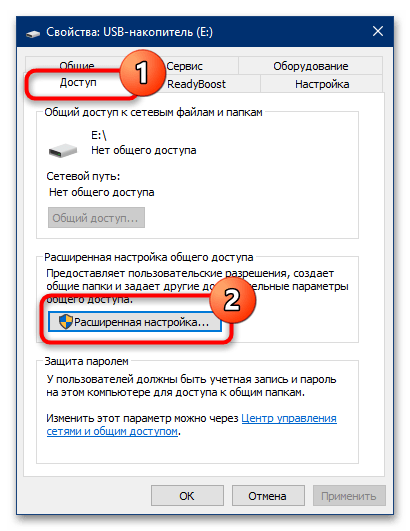
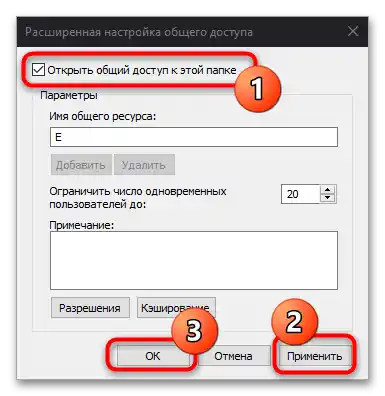
Znovu připojte kartu k počítači a zkuste odstranit nežádoucí soubory – nyní by operace měla být úspěšná.
Způsob 2: Vypnutí parametru "Pouze pro čtení"
Může se stát, že soubory, které chcete odstranit, jsou označeny jako pouze pro čtení. Obvykle při pokusu o smazání těchto dat operační systém o tom informuje, ale v případě chyb se varování nemusí objevit. Chcete-li zkontrolovat a vyřešit problém, postupujte následovně:
- Připojte paměťovou kartu k počítači a otevřete ji.
- Najděte jeden z problémových souborů, klikněte na něj PTM a vyberte "Vlastnosti".
- Podívejte se na oblast označenou na screenshotu níže. Pokud uvidíte, že vedle možnosti "Pouze pro čtení" je zaškrtnutí, zrušte jej, poté klikněte na "Použít" a "OK".
- Opakujte kroky předchozího bodu pro všechny ostatní soubory, které se nepodařilo odstranit, a poté se je pokuste smazat.Také pro prevenci lze znovu připojit nosič – často je to nutné pro správné předefinování atributů systémem.
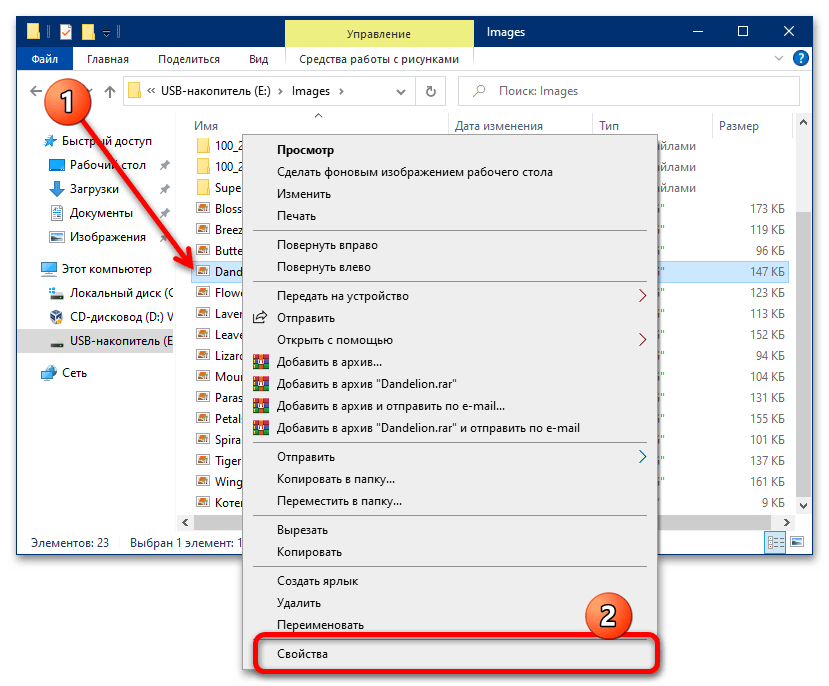
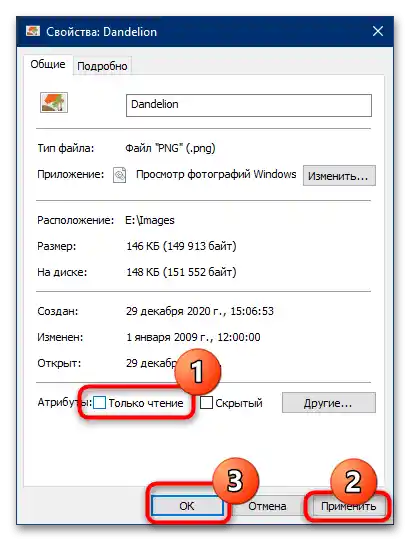
Způsob 3: Formátování
Pokud předchozí metoda nebyla účinná, je dobré přejít k radikálnějším řešením, z nichž prvním je úplné formátování paměťového zařízení.
Důležité! V průběhu bude smazán veškerý obsah karty, proto si nezapomeňte z ní zkopírovat všechna důležitá data!
- Nejprve je dobré zkusit provést operaci na počítači. Připojte svou kartu k němu (jak to udělat, je popsáno ve Způsobu 1), otevřete její kontextové menu a vyberte v něm "Formátovat".
![Proč se soubory z paměťové karty neodstraňují-20]()
V dalším okně zrušte zaškrtnutí u možnosti "Rychlé (vymazání obsahu)", ostatní nastavení neměňte. Klikněte na "Začít" a čekejte, až se procedura dokončí.
- Účinné bude i formátování paměťové karty pomocí zařízení, do kterého je vložena. Například v nejnovějších verzích Androidu se to provádí prostřednictvím aplikace "Soubory": spusťte ji, vyvolejte menu klepnutím na tlačítko se třemi pruhy, poté vyberte požadovaný úložný prostor.
![Proč se soubory z paměťové karty neodstraňují-22]()
Klepněte na tři tečky pro vyvolání menu, ve kterém využijte položku "Nastavení úložiště".
![Proč se soubory z paměťové karty neodstraňují-23]()
Stiskněte "Formátovat" a potvrďte operaci.
- Pokud je vadné zařízení instalováno ve fotoaparátu, většina z nich má prostředky pro formátování – příklad použití takových najdete v následujícím článku.
Podrobněji: Co dělat, pokud fotoaparát nerozpozná paměťovou kartu

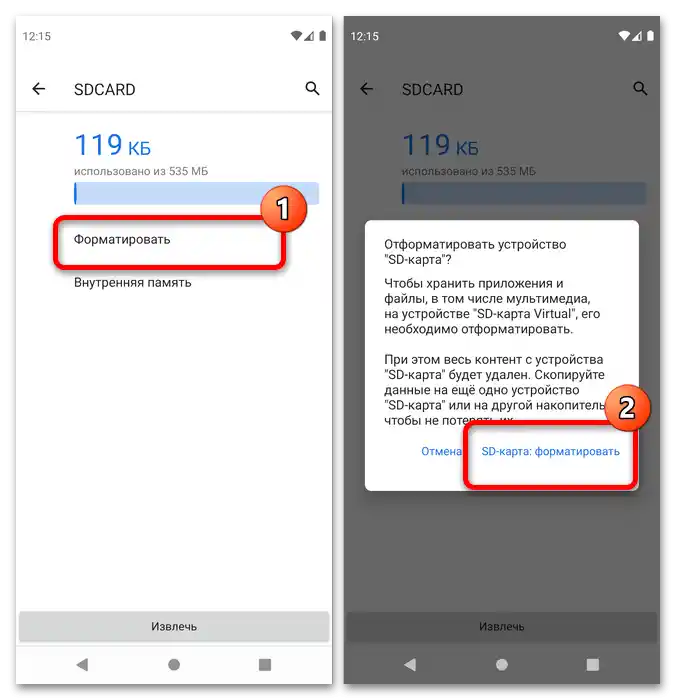

Obvykle vymazání informací z karty pomáhá vyřešit problém.
Způsob 4: Nízkolevelové formátování
Někdy běžné vymazání obsahu nestačí, a i po úplném vymazání soubory stále nelze odstranit. V takovém případě je dobré zkusit provést proceduru nízkolevelového formátování, která zajišťuje úplné vymazání uživatelských informací a umožňuje obnovit tovární nastavení v úložišti.Jelikož z pohledu operačního systému jsou paměťová karta a flash disk ekvivalentní pojmy, následující článek vám pomůže při provádění požadovaného postupu.
Více informací: Jak provést nízkoúrovňové formátování flash disku
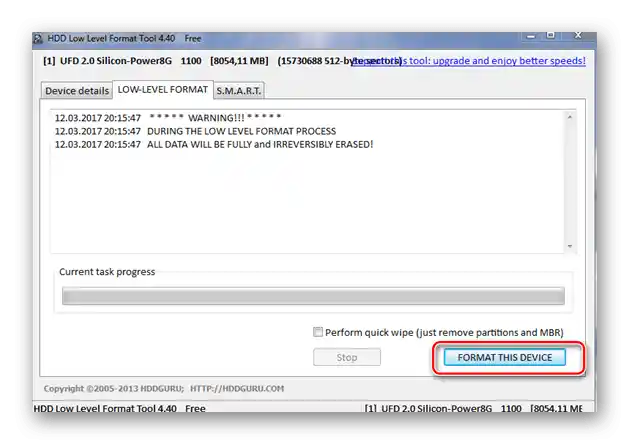
Způsob 5: Obnovení karty
Nejtěžší případ – kvůli výpadkům napájení přešel řadič karty do režimu pouze pro čtení, který není snadné odstranit. Nicméně, při řešení tohoto problému může pomoci software od výrobce: většina podobných aplikací obsahuje funkci resetování čipu na tovární hodnoty. Software pro flash disky je také vhodný pro paměťové karty, takže následující pokyny jsou aktuální i pro ně.
Více informací: Způsoby obnovení flash pamětí
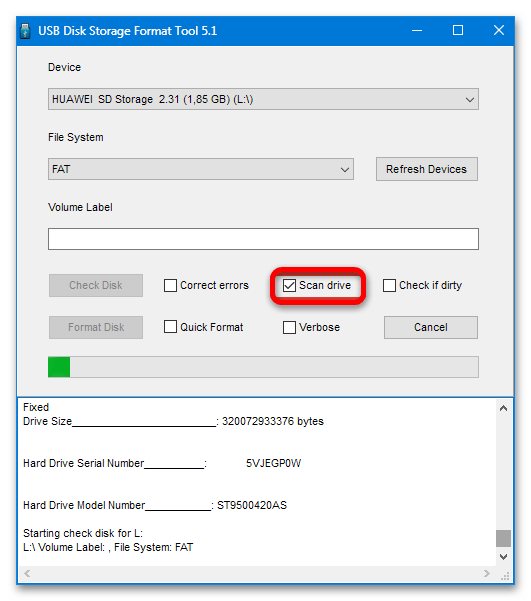
Ale někdy jsou i takové programy bezmocné. To znamená, že obnovení funkčnosti zařízení je možné pouze pomocí specializovaného vybavení. Pokud je to pro vás důležité, obraťte se na servisní středisko, jinak si prostě pořiďte nový úložný zařízení.